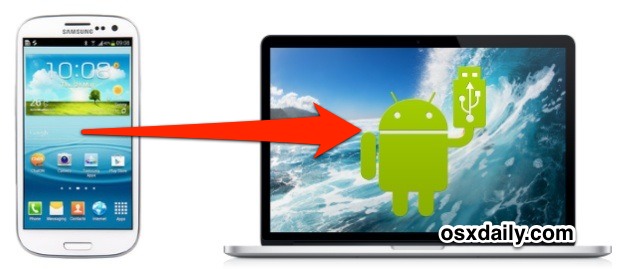Para los usuarios de iPhone y iPad que ya se han actualizado a iOS 9,…
Transferir fotos de Android a Mac OS X
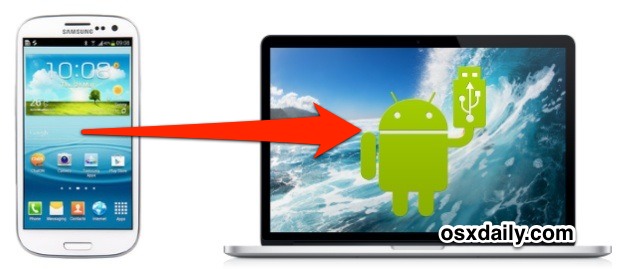
La forma más sencilla de copiar imágenes desde un dispositivo Android y a una Mac es utilizando una de las aplicaciones de transferencia de imágenes que se incluyen con Mac OS X. Eso se debe a que todos los dispositivos Android, incluidos los populares Google Pixel, Nexus, Huawei, Xiaomi, OnePlus, y la serie Samsung Galaxy, las aplicaciones de cámara estándar en Mac OS X deben tratarlas como si fueran una cámara digital, todo lo que necesita hacer es iniciar una aplicación adecuada y conectar el dispositivo Android a la Mac con un cable USB. Decimos ‘debería’ porque no siempre funciona de esa manera, por lo que otra gran opción es usar la aplicación de transferencia de archivos de Android, y cuando la captura de imagen o de otra manera falla, es casi seguro que funcione. Analizaremos varios métodos diferentes para transferir fotos desde Android a su Mac con una variedad de soluciones.
Los usuarios de Mac desde hace mucho tiempo familiarizados con las cámaras digitales o el mundo de iOS encontrarán que, con la excepción de la aplicación AFT, estos son los mismos métodos que se utilizan para copiar imágenes desde un iPhone, iPod touch o iPad a una computadora.
Copiar imágenes de Android a Mac con Image Capture
Image Capture es la opción preferida para transferir imágenes desde casi cualquier dispositivo digital a Mac. Es rápido, eficiente, proporciona una vista previa en miniatura y le permite eliminar las imágenes del dispositivo posteriormente si lo desea. No tiene lujos, pero hace el trabajo rápido, aquí se explica cómo copiar imágenes desde un teléfono Android a una Mac con esta aplicación:
- Conecte el dispositivo Android a la Mac con un cable USB
- Inicie “Captura de imagen”, que se encuentra en la carpeta / Aplicaciones /
- Seleccione el teléfono Android en la lista ‘Dispositivos’ en el lado izquierdo de Captura de imagen
- Opcionalmente pero recomendado, seleccione una carpeta de destino para las fotos
- Haga clic en el botón “Importar todo” para transferir todas las imágenes del dispositivo a la Mac
Image Capture también le permite extraer imágenes del dispositivo de forma selectiva seleccionándolas en la ventana y luego eligiendo “Importar” en lugar del botón Importar todo.
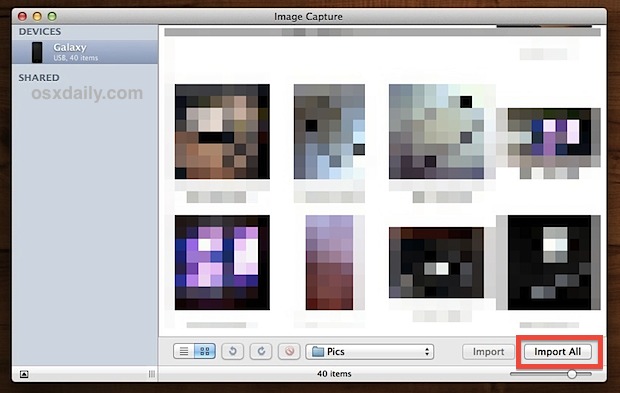
Cuando termine, busque la carpeta de destino que especificó en Mac OS X Finder y todas sus imágenes estarán allí.
Sin embargo, algunos dispositivos Android parecen tener problemas con la captura de imágenes, y si encuentra alguno de estos problemas, debe descargar la utilidad de transferencia de archivos de Android de Google y usarla en su lugar.
Copiar fotos de Android a Mac con Android File Transfer
Android File Transfer es una aplicación de administración de archivos que le permite copiar archivos desde y hacia una Mac a un dispositivo Android y, naturalmente, eso significa que también tendrá acceso a fotos y películas. Si por alguna razón hay un problema con Image Capture que no reconoce el dispositivo Android, entonces Android File Transfer es la mejor opción y es casi seguro que reconocerá el dispositivo siempre que ejecute Android 3.0 o posterior (la mayoría de los dispositivos lo son):
- Si aún no lo ha hecho, descargar FileTransfer desde Android.com e instálelo en su Mac colocándolo en la carpeta / Aplicaciones /
- Conecte el dispositivo Android a la Mac con un cable USB
- Inicie Android File Transfer y espere a que reconozca el dispositivo
- Las fotos se almacenan en una de dos ubicaciones, la carpeta “DCIM” y / o la carpeta “Imágenes”, busque en ambas
- Utilice arrastrar y soltar para extraer las fotos de Android a la Mac
Android File Transfer mostrará una barra de progreso con el tiempo restante estimado, cuántas imágenes se están copiando y una opción para cancelar la copia del archivo.
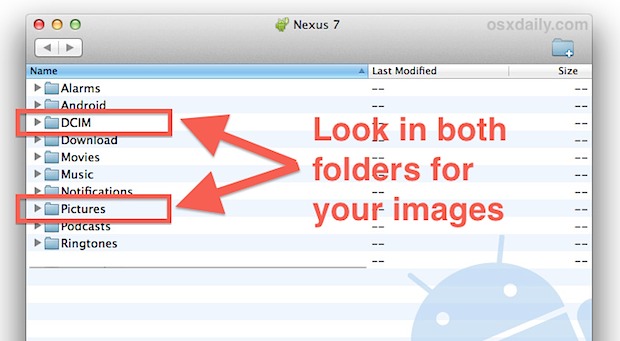
En términos de las dos carpetas, “DCIM” tiende a ser el lugar donde aparecen las imágenes tomadas con las aplicaciones de la cámara digital, mientras que “Imágenes” suele ser el lugar donde aparecen las fotos guardadas desde las aplicaciones. Sin embargo, ese no es siempre el caso, por lo que recomendamos buscar en ambas ubicaciones para asegurarse de encontrar los artículos que está buscando.
Android File Transfer es una de esas aplicaciones que todos los usuarios de Mac que también poseen una tableta o teléfono Android deberían tener a mano. Descubrirá que si explora un poco el dispositivo con AFT, hay acceso a gran parte del sistema de archivos de los dispositivos Android. Aunque es bueno tener acceso directo sin procesar a muchos de estos archivos, algunos de los datos no deben ser manipulados manualmente, y para cosas como correo electrónico, calendarios y notas, puede sincronizarlos entre Mac OS X y Android con bastante poca esfuerzo.
Uso de la aplicación de vista previa para transferencias de imágenes de Android a Mac OS X
Preview es la aplicación de visualización de imágenes estándar para Mac OS X que también puede servir como un medio para copiar fotos desde cámaras, teléfonos y tabletas.
- Inicie la vista previa después de conectar el dispositivo Android a la Mac
- Despliega el menú “Archivo” y cerca de la parte inferior de las opciones del menú, elige “Importar desde (nombre del dispositivo)”.
- Seleccione las imágenes para transferir, luego elija “Importar”
La interfaz de vista previa para copiar imágenes es muy parecida a Captura de imágenes, pero con menos opciones, y tampoco hay opción para iniciar e importar automáticamente las fotos al conectarse.
Usar la aplicación Fotos o iPhoto
La aplicación Fotos e iPhoto deberían reconocer el dispositivo Android como una cámara inmediatamente después del inicio. No hay mucho para usar iPhoto para este propósito, simplemente inicie la aplicación después de conectar el dispositivo a la Mac y debería recopilar todas las fotos y brindar una opción para importarlas todas. Sin embargo, Fotos e iPhoto realmente funcionan más como un administrador de imágenes que como una aplicación de transferencia, por lo que no le dedicaremos demasiado tiempo para este propósito.
Gracias a Jaydeep por la sugerencia. Si tiene algún consejo o truco para transferir fotos de Android a Mac, ¡compártalo con nosotros en los comentarios a continuación!